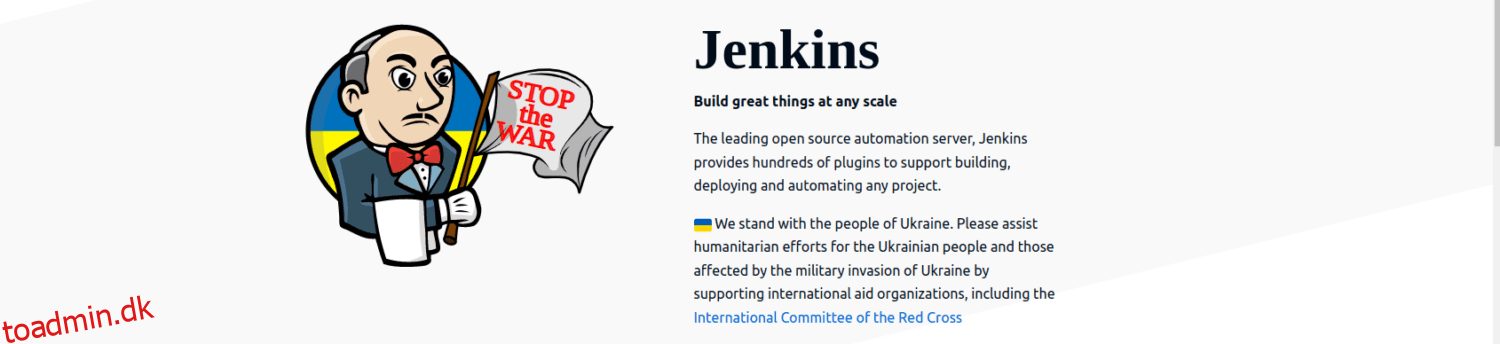Softwareudvikling er en rejse. Det starter med planlægning, analyse, design, udvikling, test, implementering og vedligeholdelse. Softwareudviklere har brug for forskellige værktøjer til at bruge i denne rejse.
GitLab CI og Jenkins er blandt de største navne i nichen med kontinuerlig integration og levering (CI/CD). CI/CD er et sæt processer, der automatiserer softwareudvikling.
Denne GitLab vs. Jenkins artikel vil definere hvert værktøj, forklare, hvordan hvert værktøj fungerer og sammenligne deres nøglefunktioner.
Indholdsfortegnelse
Hvad er GitLab CI?
GitLab Continuous Integration and Delivery er et DevOps-værktøj, der automatiserer de nødvendige trin for at bygge, teste og implementere din kode til dit produktionsmiljø.
GitLab CI har to dele; Kontinuerlig Integration (CI) og Kontinuerlig Delivery/Deployment (CD).
Continuous Integration har til opgave at automatisere alle builds. Denne funktion giver også feedback gennem kodegennemgang og automatiserer sikkerheds- og kvalitetstests for din kode. Endelig opretter CI en udgivelsespakke, der skal implementeres i dit produktionsmiljø.
Continuous Deployment-bitten i GitLab CI’en klargør automatisk infrastruktur og administrerer billetsalg, infrastrukturændringer og versionsversioner af udgivelser. CD tilbyder et miljø til progressiv kodeimplementering og tillader verifikation og overvågning af alle de ændringer, der er foretaget. Denne funktion giver også brugerne mulighed for at rulle ændringer tilbage, når det er nødvendigt.
Når de to funktioner kombineres, kan du automatisere hele softwareudviklingens livscyklus (SDLC) med minimal manuel indgriben.
I en nøddeskal er GitLab CI vant til;
- Gem og administrer kode
- Automatiser CI/CD-pipeline
- Spor problemer
- Sikker kode
- Samarbejde
Fordele ved at bruge GitLab CI
- Øget hastighed: Du behøver ikke længere at gennemgå manuelle processer såsom opbygning, test og implementering af kode, når du bruger GitLab CI.
- Forbedret kodekvalitet: Med GitLab CI kan du fange fejl og fejl i din kode, før de flytter til produktion.
- Sikkert: GitLab CI har forskellige sikkerhedsfunktioner såsom sårbarhedsscanning, hemmelig håndtering og kodescanning for at reducere hacking-trusler.
- Fleksibel: Du kan tilpasse GitLab CI til at opfylde behovene hos dit udviklingsteam. Du kan bruge dette værktøj med større sprog og rammer.
- Automatiseret test: Du behøver ikke at køre test manuelt, da du kan skrive scripts for at skrive og udføre test automatisk.
Hvad er Jenkins?
Jenkins er en udvidbar automationsserver. Dette open source-værktøj hjælper brugere med at administrere og opbygge pipelines til kontinuerlig integration og kontinuerlig levering (CI/CD). Jenkins er et yndet værktøj for DevOps og softwareingeniører, da det hjælper med at forbedre softwarekvaliteten, pålideligheden og leveringshastigheden.
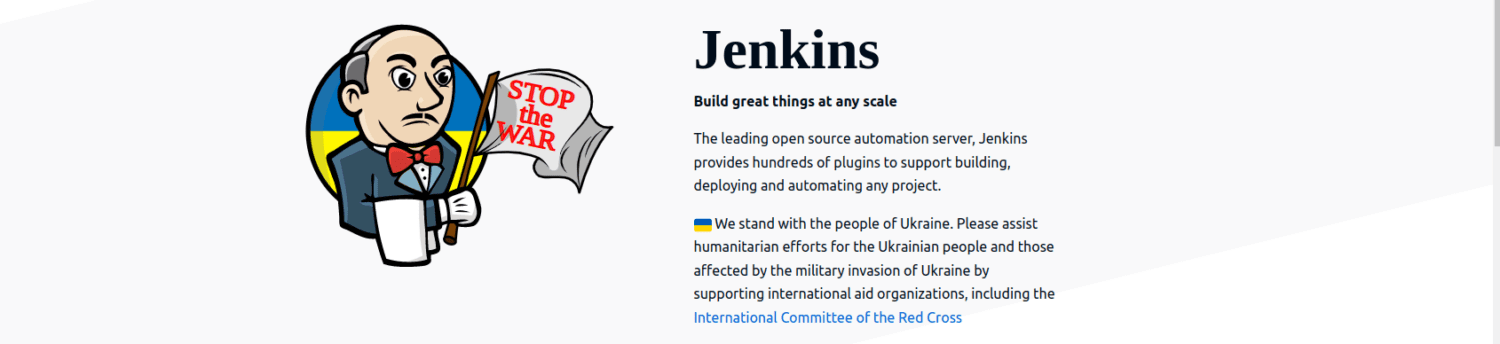
Jenkins kører en række ‘jobs’ eller trin i en pipeline. Et job består af flere trin, der udføres i en sekvens. Et trin i Jenkins kan være en build, test, implementering eller enhver anden opgave, der kan automatiseres i softwareudviklingens livscyklus.
Anvendelser af Jenkins kan opsummeres som følger;
- Kontinuerlig integration
- Kontinuerlig levering
- Automatiseret test
- Overvågning og rapportering
- Kode scanning
- Jobplanlægning
Fordele ved at bruge Jenkins
- Skalerbar: Du kan bruge Jenkins med både små og store applikationer.
- Nem konfiguration: Jenkins har en ligetil konfigurationsproces, der understøttes af tilstrækkelige ressourcer.
- Stort fællesskab: Jenkins har eksisteret i næsten to årtier og har tiltrukket mange følgere.
- En række plugins: Du kan forbedre funktionaliteten af Jenkins ved at bruge dets brede udvalg af plugins.
- Tillader parallel jobudførelse: Med Jenkins kan du udføre forskellige opgaver samtidigt, hvilket sparer tid.
Ligheder mellem GitLab CI og Jenkins
- Begge understøtter kontinuerlig integration og kontinuerlig levering.
- Begge er open source-værktøjer.
- Begge har et stort fællesskab og følger.
- Begge understøtter en række forskellige sprog og rammer
- Begge automatiserer forskellige opgaver i softwareudviklingens livscyklus
- Begge har et stort økosystem af plugins og udvidelser
GitLab CI vs. Jenkins: En sammenligning af funktioner
FeatureGitLab CIJenkinsOpen-sourceJaJaSprogunderstøttelse Mange sprog Mange sprogPriser De fleste af funktionerne er tilgængelige i den gratis plan. Værktøjet har også betalte planer med flere funktioner. En nyere platform; blev oprettet i 2014. Modenhed En nyere platform; oprettet i 2014.Jenkins blev lanceret som Hudson, men forgrenede og omdøbt til Jenkins i 2011. Brugervenlighed Nem at brugeDet kan være kompliceret for begyndere.HostingIntern og eksternInterne og eksterneForudsætningerNode.JS, Git, Ruby, GoJava Runtime Environment
GitLab CI vs. Jenkins: Detaljeret sammenligning
Selvom GitLab og Jenkins deler ligheder, har de to distinkte forskelle, der påvirker, hvordan de håndterer CI/CD-processen. Dette er nogle af de store områder;
Arkitektur
Jenkins anvender en master-worker-arkitektur til at styre builds.
- Jenkins master planlægger jobopbygninger og distribuerer dem til arbejdere til faktisk udførelse. Denne funktion overvåger også medarbejdernes tilstand, indsamler og samler alle byggeresultaterne i web-dashboardet.
- Jenkins worker er en Java-eksekverbar fil, der kører på en ekstern maskine. Også kendt som build-agent, lytter denne funktion efter alle anmodninger fra masteren og udfører dem. Du kan have op til 100+ noder og tilføje eller fjerne arbejdere, som det passer dig.
GitLab CI er en del af GitLab, en webbaseret grænseflade til styring af repositories, fletteanmodninger og meget mere. GitLab CI har forskellige komponenter;
- GitLab CI/CD-værktøj giver dig mulighed for at administrere builds.
- GitLab Runners udfører alle CI-job. Denne lette proces kan køre i skyen eller på din maskine.
- CI/CD-pipeline-konfigurationer er defineret i .gitlab-ci.yml. Denne fil definerer alle job, stadier og trin i pipelinen.
Plugins
Jenkins har over 1800 fællesskabsbidragede plugins. Disse plugins dækker forskellige områder, såsom opbygning, implementering og automatisering af projekter. Brugere kan tilpasse deres CI/CD-pipelines og udvide Jenkins’ funktionalitet.
Udviklere kan oprette brugerdefinerede plugins ved hjælp af Jenkins’ omfattende dokumentation. De kan også bygge plugins og tilføje dem til Jenkins’ bibliotek. Jenkins har et stort og aktivt fællesskab, der hjælper med at bygge plugins.
GitLab CI giver dig mulighed for at forbinde/integrere med eksterne tjenester for forbedret funktionalitet. Dets plugins/udvidelsesbibliotek er mindre sammenlignet med Jenkins, men det vokser. Da GitLab CI er en del af GitLab, kommer den med mange indbyggede funktioner.
Brugere kan tilpasse/konfigurere deres arbejdsgange ved hjælp af filen .gitlab-ci.yml. Du kan angive alle opgaver, stadier og trin.
Rørledninger
Jenkins giver dig mulighed for at bruge både deklarativ og scriptet pipelinesyntaks. Du kan bruge enhver af de to tilgange med web-UI eller en Jenkinsfile. Sidstnævnte er den mest foretrukne. Du kan gemme dens pipelines som Jenkinsfiler i det lager, der gemmer kildekoden. Platformen kommer med en indbygget webbaseret GUI, hvor du kan overvåge og visualisere eksekveringerne.
GitLab CI har en .gitlab-ci.yml, der definerer alle pipelines. Denne YML-baserede konfigurationsfil er gemt i projektets rodmappe. Gitlab-ci.yml er kendt for sin enkle syntaks med en række kommandoer og foruddefinerede nøgleord, der dækker de mest almindelige CI/CD-opgaver. GitLab CI integreres med andre GitLab-funktioner, hvilket tillader kildekodestyring, problemsporing, kodegennemgange, fletteanmodninger og meget mere.
Sådan installeres Jenkins
Før du installerer Jenkins på din pc, skal du have et Java Runtime Environment (JRE). Download Java fra det officielle websted, afhængigt af dit operativsystem. Jeg vil bruge Ubuntu til at demonstrere installationsprocessen.
Hvis du bruger et andet operativsystem, så tjek vores artikel om Installation af Jenkins og følg de angivne trin.
For Ubuntu skal du følge disse trin;
Trin 1: Tjek, at JRE er installeret. Kør denne kommando:
java -version
Hvis det er installeret, vil du have noget som dette:

Jeg har installeret version “17.0.6”, men du kan have en højere version.
Trin 2: Importer GPG-nøglen til dit system ved hjælp af denne kommando;
curl -fsSL https://pkg.jenkins.io/debian-stable/jenkins.io-2023.key | sudo tee /usr/share/keyrings/jenkins-keyring.asc > /dev/null
Trin 3: Tilføj Jenkins’ softwarelager ved hjælp af denne kommando;
echo deb [signed-by=/usr/share/keyrings/jenkins-keyring.asc] https://pkg.jenkins.io/debian-stable binary/ | sudo tee /etc/apt/sources.list.d/jenkins.list > /dev/null
Trin 4: Opdater dit system ved hjælp af denne kommando:
sudo apt update
Trin 5: Installer Jenkins ved hjælp af denne kommando:
sudo apt install jenkins -y
Trin 6: Tjek, om Jenkins er installeret ved hjælp af denne kommando:
sudo systemctl status jenkins
Hvis det er installeret, vil du se noget, der ligner dette:
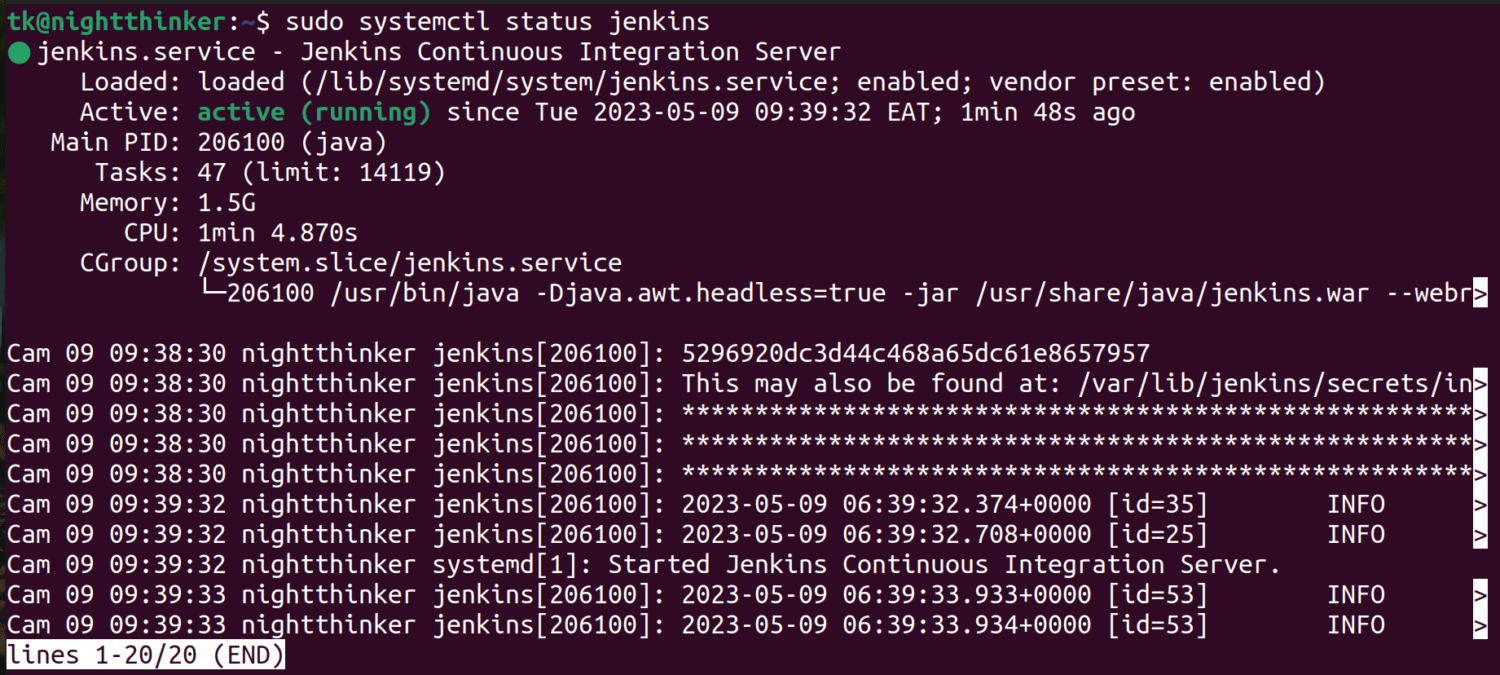
Tryk på ctrl+z på dit tastatur for at afslutte og gå til næste trin.
Trin 7: Rediger firewallen og Jenkins på dit system. Brug denne kommando:
sudo ufw allow 8080
Trin 8: Tjek status
sudo ufw status
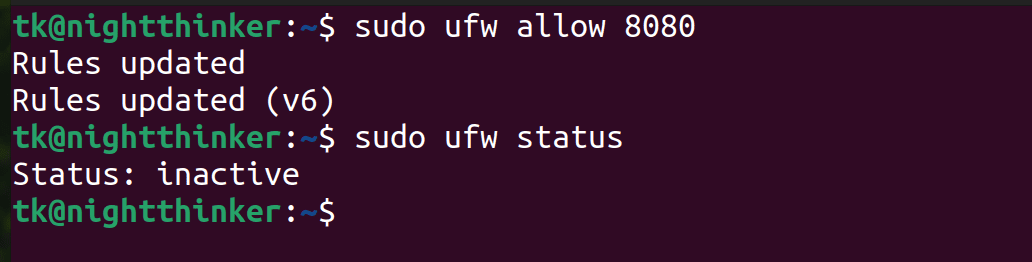
Trin 9: Hvis status er “Inaktiv” i det forrige trin, skal du aktivere det ved hjælp af denne kommando:
sudo ufw enable
Trin 10: Åbn Jenkins i browseren ved at skrive dette i din browser;
http://localhost:8080
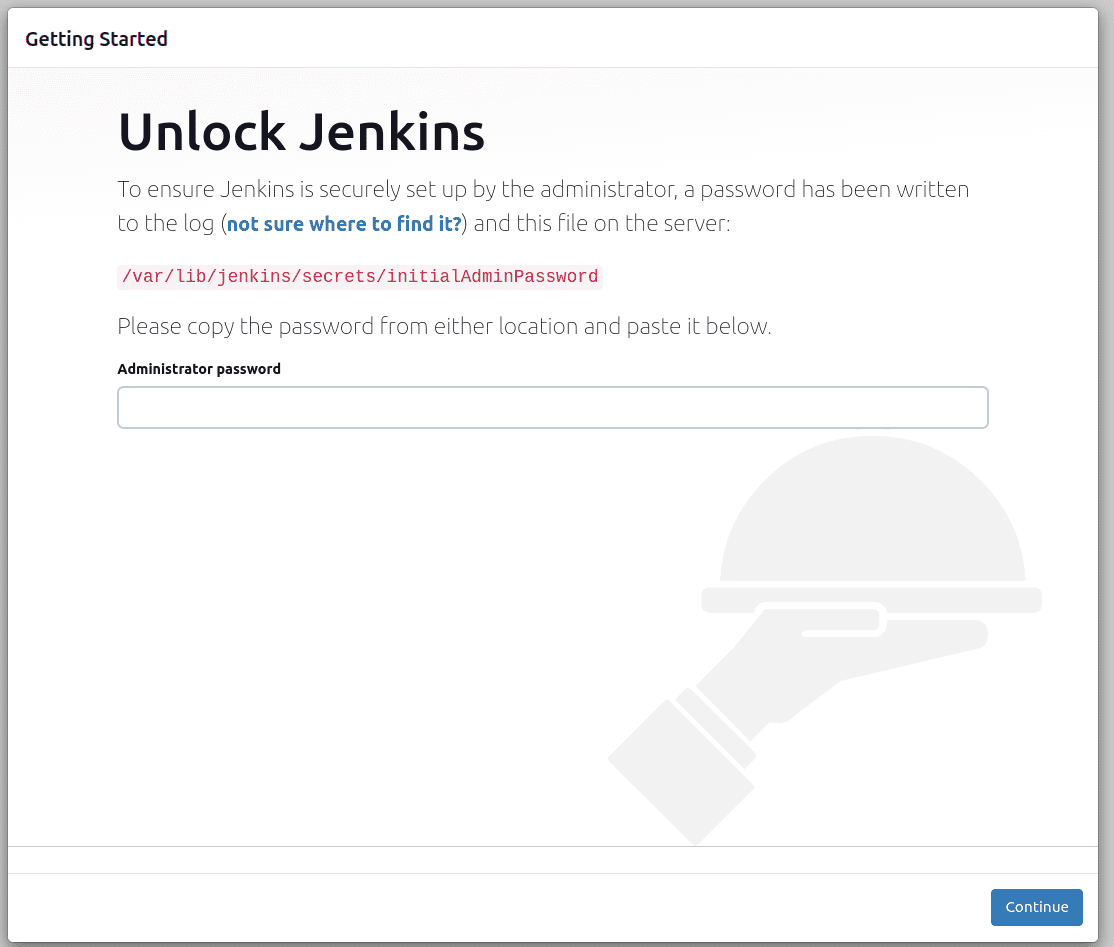
Trin 11: Få “Administratoradgangskode” ved at køre denne kommando:
sudo cat /var/lib/jenkins/secrets/initialAdminPassword
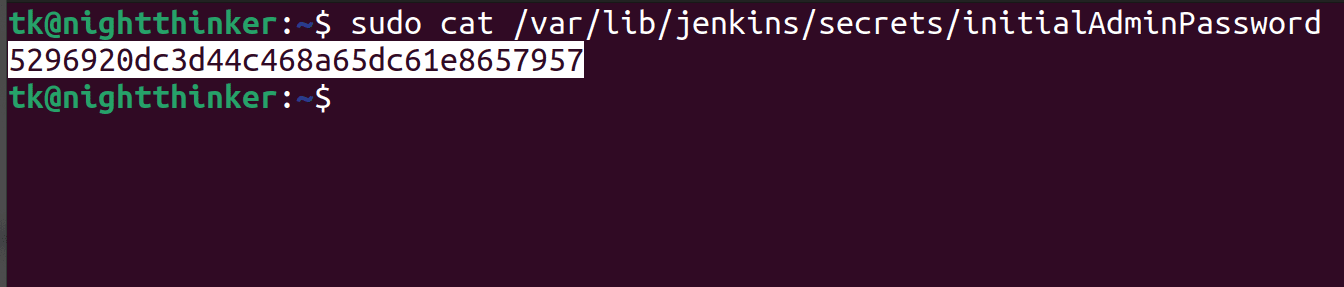
Trin 12: Lås Jenkins op
Kopier adgangskoden, der vises på din terminal, indsæt dialogboksen “Administratoradgangskode”, du åbner i trin ti, og tryk på ‘Fortsæt’.
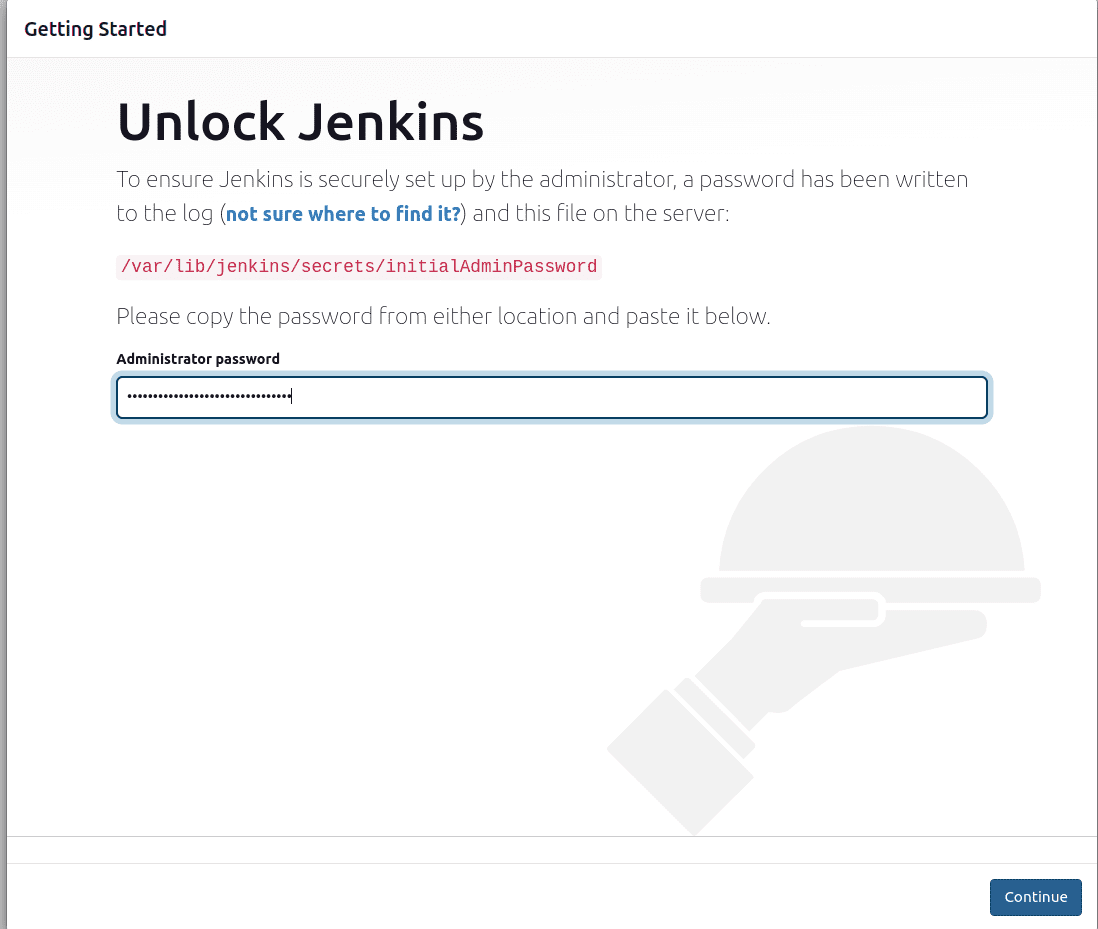
Det nye vindue vil bede dig om at installere plugins. Da du ikke har brug for mange plugins i øjeblikket, kan du vælge standard og gå videre til næste trin
Trin 13: Opret din konto, ‘gem og fortsæt’.
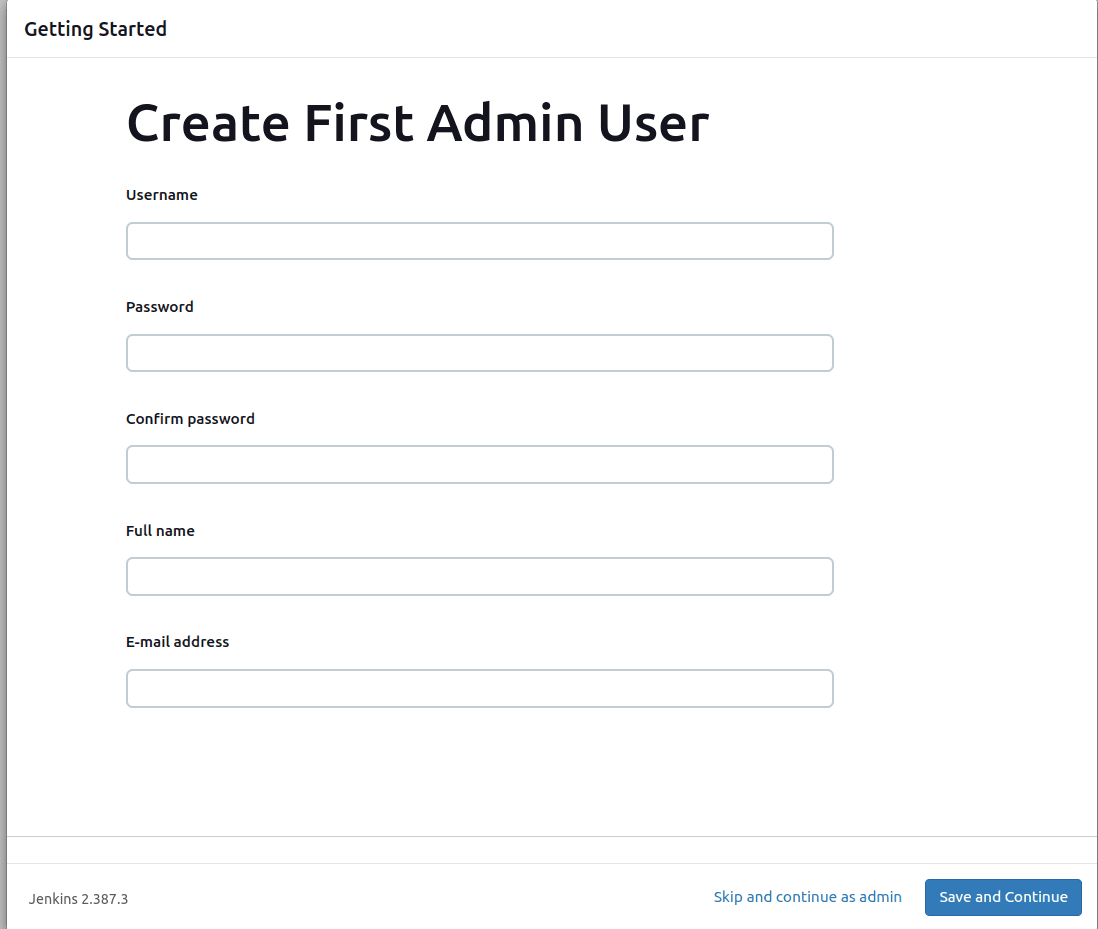
Trin 14: Konfigurer øjeblikkelig konfiguration og begynd at bruge Jenkins
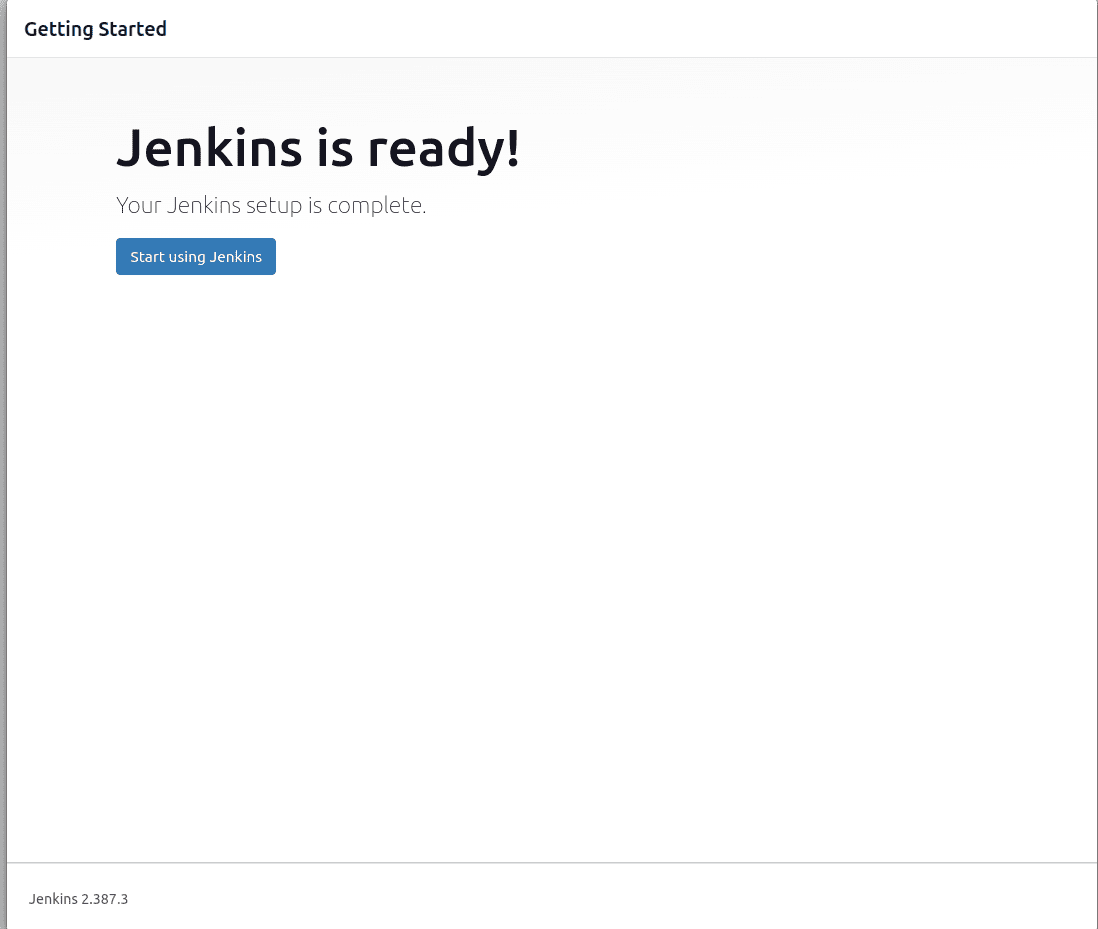
Sådan installeres GitLab CI
GitLab CI er en del af GitLab. For at få GitLab CI skal du først installere GitLab Runner, agenten der kører alle jobs, før du sender dem til GitLab.
Jeg vil bruge Ubuntu til at demonstrere processen. Hvis du har et andet operativsystem, skal du tjekke den officielle dokumentation. For Ubuntu skal du følge disse trin;
Trin 1: Opdater og konfigurer dit system;
sudo apt-get update
sudo apt-get install -y curl openssh-server ca-certificates tzdata perl
Du kan konfigurere en e-mail-løsning til at sende opdateringer eller springe dette trin over.
Trin 2: Tilføj GitLab-pakkelager
curl https://packages.gitlab.com/install/repositories/gitlab/gitlab-ee/script.deb.sh | sudo bash
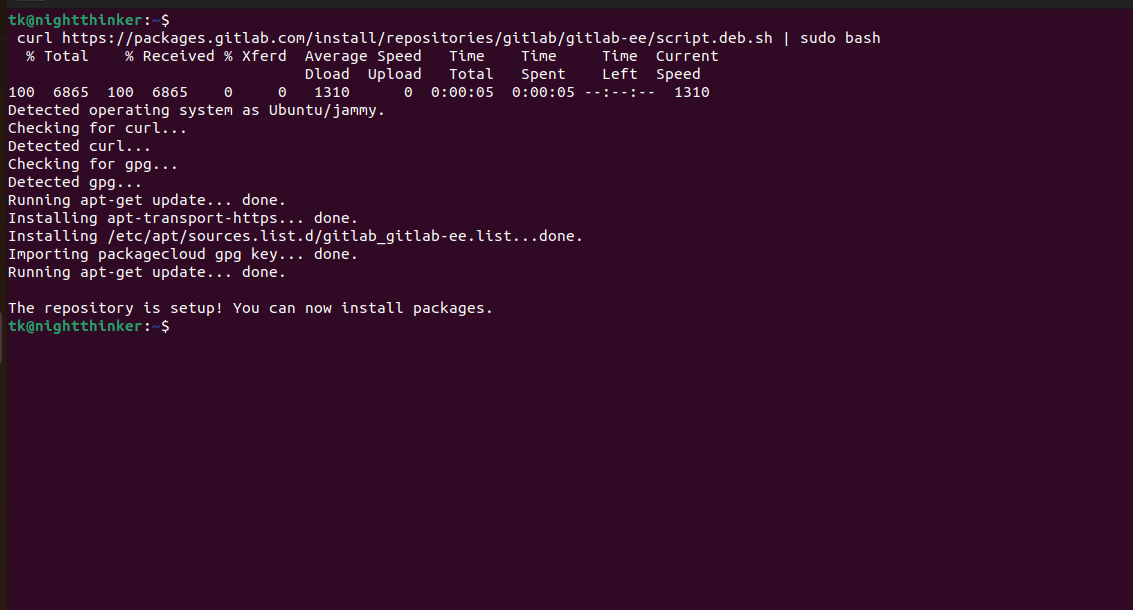
Trin 3: Konfigurer din GitLab-konto.
Der findes forskellige muligheder for hosting af GitLab. Følg instruktionerne afhængigt af dit valg.
Trin 4: Gennemse værtsnavnet og log ind. Klik på denne kommando på din terminal for at få din adgangskode;
/etc/gitlab/initial_root_password
Valgfrit: Indstil kommunikationspræferencer for at modtage produktopdateringer og nyheder fra GitLab.
Jenkins’ begrænsninger
- Jenkins kan være kompleks at sætte op til store projekter.
- Hvis den ikke er godt konfigureret, kan Jenkins være sårbar over for sikkerhedsangreb.
- Det kan være svært at skalere store projekter, mens du bruger Jenkins.
- Jenkins kan forbruge mange ressourcer, når du kører adskillige samtidige builds.
Begrænsninger af Gitlab CI
- GitLab CI kan være kompleks til store projekter.
- Afhængig af GitLab.
- Skalerbarhed er et problem for store projekter.
- Plugin-økosystemet er ikke stort sammenlignet med Jenkins.
Forfatterens mening
Både GitLab CI og Jenkins er fantastiske værktøjer i softwareudviklingens livscyklus. Jeg vil gå efter Jenkins, hvis jeg vil have en mere moden platform og fuldstændig kontrol over tilpasning. På den anden side vil jeg gå efter GitLab CI for dets brugergrænseflade og skal drage fordel af GitLab-integration.
Vi mener nu, at du kan se forskellene mellem GitLab CI og Jenkins. Selvom de to værktøjer er designet til at udføre lignende funktioner, adskiller de sig i funktioner og hvordan de opnår deres funktioner. Valget mellem de to vil afhænge af arten af det projekt, du har, dine færdigheder, smag og præferencer.
Du kan nu se på disse Jenkins-hostingplatforme.